※ 내돈내산 후기입니다.
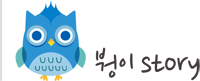
집안에서 종류를 가장 많이 바꾼 걸 꼽으라고 하면 가습기만큼 자주 바꾼 게 없는 것 같다
결론만 보고 싶으면 저 밑에 Spec정리랑 결론만 보시고
그 중간 과정 디테일하게 다 보고 싶으시면 다 읽으시길 추천드립니다..
====================================================
시작은 샤오미 3세대 2세대 자연기화식부터 시작했었다...
[붱이 Story/IT기기] - 샤오미 가습기 3세대 구입 및 2세대와 비교
자연기화식 가습기의 단점
자연 기화식이 좋다 해서 샀는데
청소하기가 너무 힘들고
이게 가습이 되고 있는지 의문이 들 정도로 습도가 느리게 올라가고 잘 안 올랐었다
그러다 도저히 안 되겠다 시점에
두 번째 가습기 - IoT 초음파 가습기 루나 스퀘어를 구입
ㄱㄷSmartThings랑 연동을 적극적으로 해주는 가습기가 등장!! 이름하여 "루나 스퀘어2 가습기"
딱하나의 단점... 초음파(복합식) 이란거... 하지만 나에게 가전기기의 제 1 고려점은 SmartThings와 연동 가능한가 아닌가로 시작되기 때문에 고민 없이 지름
오오 초음파 역시 습도도 짱짱하게 올라주고 복합식이라 초음파의 고질문제인 세균까지 99% 제거해주는 복합식...
좋았다... 습도도 잘 오르고... 거기다 SmartThings에서 자동화로 쓸 수 있다는 게 개굿
최대의 단점 ㅠㅠㅠㅠㅠㅠㅠㅠㅠ
공청기를 쓸 수가 없다
미세먼지로 인지돼서 어웨어에는 항상 미세먼지 맥스 공청기는 미친 듯이 최대치로 해서 돈다
우리 꼬복이 탄생... 초음파론 안 되겠어!!!
미세먼지 케어도 해야 하고 (공청기도 필요하고)
습도 조절도 필요하다(가습기도 필요하고)
그러다 돌룡님의 링크
http://www.consumerskorea.org/press/reference?mod=document&uid=463
소비자시민모임
소비자와 함께하는 소비자시민모임. CONSUMERS KOREA
www.consumerskorea.org
■ 가습기 수조에 미생물 시료를 주입하여 토출부를 통한 실내공간의 오염도를 측정한 결과
기화식 가습기는 모두 미생물 불검출
- 가습 방식이 다른 초음파식, 복합식 제품에서는 미생물이 검출된 것으로 나타나 수분 입자와 함께 수조 내부에 번식할 수 있는 미생물이 함께 방출될 가능성이 있으므로 소비자의 주기적인 관리가 필요
이대론... 초음파로는 안 되겠다 싶었다
그래서 또 미친 듯 검색 아기들한텐 가열식이 와따라고 한다
르젠출처: 초음파와 가열식의 차이
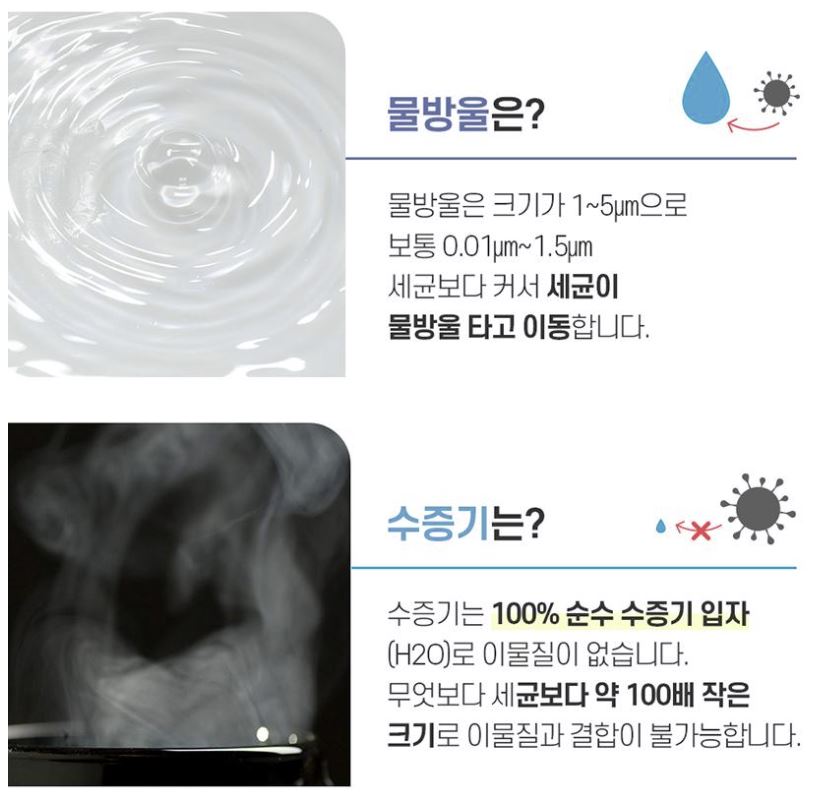


고려 리스트
1. IoT 자동화 가능한가
2. 습도는 잘 유지할 수 있는가(너무 느린거말고)
3. 전기사용량
4. 청소가 용이한가
5. 가격
그래서 가열식을 사기로 마음먹고 검색 또 검색 해서 리스트업한 두가지 제품
1. 르젠 숨시내
2. 웰포트(인스타 chomy가 사용중이라해서 - 여기서 자주 따라한다ㅎㅎ)
그러다가
사실 자연기화식은 안하려했다 청소도 거지같고 너무 느려텨져서 샤오미 2세대 3세대 이후로 거들더 보지도 않았는데
우리의 IoT의 선구자 오날도님이 소개해준 이번 샤오미 5세대는 장난 아니라고 한다.
그칭찬하던 벤타보다도 좋다고 ...
우선 자연기화식의 단점
1. 느리게 올라가는 습도
2. 청소 개빡셈
이두가지를 커버한 5세대가 나왔다고 한다!!!! 올레
그래서 끝까지 고민하다 5세대는 다좋은데 필터를 주기적으로 교체해야한단말에...
우선은 자연기화식보다 이번엔 가열식을 사보자로 굳히고
르젠과 웰포트를 끊임없이 저울질하다가....
르젠을 골랐음
르젠 숨시내를 고른이유
1. 웰포트보다 싸다 약 10만원 쌈
2. 웰포트는 습도 조절이 안되는데 얜 가능하다
3. 청소가 웰포트보다 용이해보였다.
4. 안전장치가 웰포트보다 많다
세번째 가습기 - 르젠 숨시내 구입
꼬복이방에 똭 놨지...

예상치 못한 ... 꼬복맘의 반응
밥솥모양이 뭐야 ㅡㅡ 이상해 구려....
윽.. 그래? ㅎㅎ..
루나는 습도도 표시되고 보기편하고 좋았는데 얜 표시도 안되고 바로 꺼지고... 등등 불만 토로
윽.. 하지만 내평은 와따 습도 잘오르고 가열해서 그런지 훈훈함(사우나 느낌?)
거기다 안전장치도 잘되어있어서 쏟거나 할 염려도 없고
최고는 청소하기 넘 좋음 진짜 밥솥씻듯이 하면됨 ㅎㅎ 짱편함
하지만 가열식의 최대의 적!!! (어쩔수없긴함)
전기비!!!....
IoT인으로써 바로 측정
| L 단계 200ml/H | M 단계 350ml/H | H 단계 500ml/H | 목표 습도 도달후모습(L에서) |
 |
 |
 |
 |
오메 전기 많이 먹음
참고로 루나는 가열을 끄면 80W대 가열을 켜면 110W대였다
이대로 계속 켰다간 전기비가 남아나질 않을거 같았다....
아 그리고 르젠의 문제점 물이있는데도 물이없다고 자주 뜸... 다시 on off하면 되긴하지만 꽤나 자주 오인식된다
그래서 바로 오날도님이 말한 샤오미5세대 가습기를 구입해보기로... 어떤가싶어서 (꼬복맘에한테 말안함)
네번째 가습기 - 샤오미 5세대 자연 기화식 가습기
첫인상... 두둥 와 뭐야 뭐 이렇게커!!!!!!!!!!

더럽게크다.... 밤이라 이상하게 찍혔는데 여튼 기존 루나와 크기 비교...
꼬복이 방엔 그대로 르젠 가열식 두고 거실에 루나를 교체 가능할까 해서 놔봄 루나는 다음날 중고로 보내줌(잘가~ 그동안 수고했어~)
꼬복맘 : "하 이건 또뭐야 뭐그렇게 커!!! 애가 커서 저기 집다가 넘어지면 크게 다치자나!!!!!!!"
꼬복파 : ".. 어 나도 이렇게 클줄은 생각못했어 엄청크긴하네..이건 전기비도 덜먹고 이뿌자나 르젠 밥솥 모양 싫다며"
그리고 써봤는데 .... 보통은 전열교환기를 틀면 우리집은 온도가 떨어지고 습도가 빠르게 내려갔었다
그때 루나를 풀로 틀면 .... 충분히 내려가는 습도를 다시 올려놓고 유지도 잘되었었는데
샤오미는.... 역시 자연기화식이라 그런지 그전 2세대 3세대보다는 확실히 가습량도 많고 빠르지만... 못따라가더라...
하지만 샤오미는 그거빼곤 진짜 다 잘만듬 감탄 그자체였음
청소도 쉽게 바뀌었고 너무 큰거 뺀 나머지 디자인도 엄청나고 역시 습도 조절부터 자동화 기능까지 완벽했음
SmartThings와 연동은 안되지만 샤오미 생태계로 쓸만했음
거기다 다음날 물이 다 소진되고 다시 채우려는데 채우기전에 고민이생김 저위로 그냥 물을 부으면 된다는데 물이 얼만큼 찼는지 표시가 밖에서 알수가 없었음.... 뭐지 조금씩 넣고 양 체크해야하나?
하는 순간... 우선 물을 조금씩 부었는데 ㄷㄷㄷ 영상을 보자
갓샤오미!!!
엄청나다 ㅎㅎ 잘만듬
거기다 전기도 측정해봤찌
| 일반모드 가열OFF | 파워모드 가열 OFF | 취침모드 가열 OFF |
 |
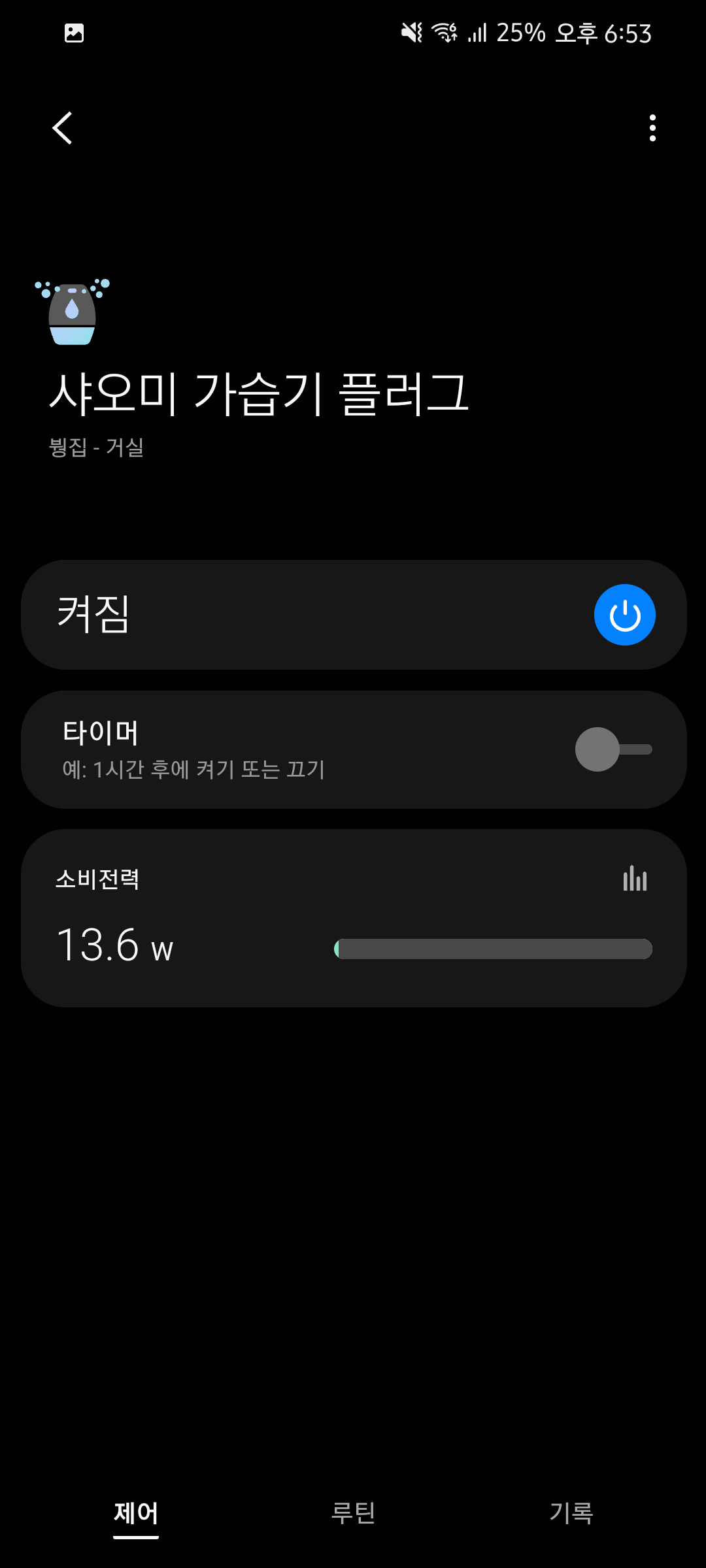 |
 |
| 일반모드 가열ON | 파워모드 가열 ON | 취침모드 가열 ON |
 |
 |
 |
와 전기비에 있어서는 가열모드를 끈다면 진짜 적게 소모된다 거실에선 원래 가열은 안키고 썼었으니 너무 좋다
근데 또 르젠에 비하면 청소는 어려울듯 아직 샤오미는 해본적 없지만
아래와같이 이렇게 원통형 안에 기둥이 있고 위에 필터가 얹어있는데...

필터를 들고나면 이렇게 원통형으로 된 커버가 있고 겉 껍대기는 하나 걷어낼수있긴한데 그래도 원통형이라...
청소를 쉽게 할수있다는 아니지만 자연기화식 그 디스크라고 해야하나?
그거 보단 훠어어얼씬 쉽다 디스크 청소 진짜 극혐 샤오미 2 3세대...


그리고 필터땜에 첨에 꺼려했었던건데 냄새 나고 곰팡이 필수있어서...
하지만 갓 샤오미는 off 할때 또는 물을 다썼을때 필터 건조 30분을 한다. 해서 냄새는 안날것 같고
오날도님 신짱님도 그래서 이제품이 엄청 좋다고 칭찬했다 쓰던 벤타보다도 좋다고
여튼 근데 은쟈가 낮에 습도를 유지를 못해서 초음파 안살거면 춈미가 산 웰포트를 사란다....
돈줄테니...
그거 35만원인데... ㄷㄷㄷ
뭐 돈준다니 구매 ㄱㄱ
다섯번째 가습기 - 웰포트 가열식 가습기
가운데 웰포트
루나는 이미판상태라 나열할수가 없었음 위쪽에 샤오미샀을때 옆에 루나 뒀으니 비교해보길~

웰포트는 또 꼬복맘이 쓰레기통 같이 생겼단다.. 근데 나도 딱 첨에 음식물 쓰레기통 같다고 생각했다
왜 도대체 35만원인지 모르게 생긴 디자인...
그리고 안전장치라고 해둔 ... 안전장치는 엄청 쉽게 돌아가고 이거 아기방에 뒀다간 르젠에 비해서 너무 위험해보였다


이 허접한 안전장치는 안전장치라고부르기도 민망한 수준 그냥 당연히 있어야할 걸림쇠일뿐
이걸 꼬복이방에두고 르젠을 거실에 가져올까 싶었는데 ... 걍 거실에 두기로했다 엎어지면 바로 화상입을 각이라
그리고 스텐이라 좋지만 청소도 르젠이 훨쉽다.

이거 밥통같은거 하나만 씻으면되는데
웰포트는 ... 컨트롤부 통(컨트롤러 물들어가면 고장날까 불안 이건 루나때도 그랬는데 안좋음)
그리고 그안에 스텐이 두통이나 더이쏙 그겉에 실리콘 덮개까지 ㅡㅡ

돈이 아까웠다 사놓고 그리고 전기 측정...
| 1단계 | 2단계 | 3단계 | 4단계 | 5단계 |
 |
 |
 |
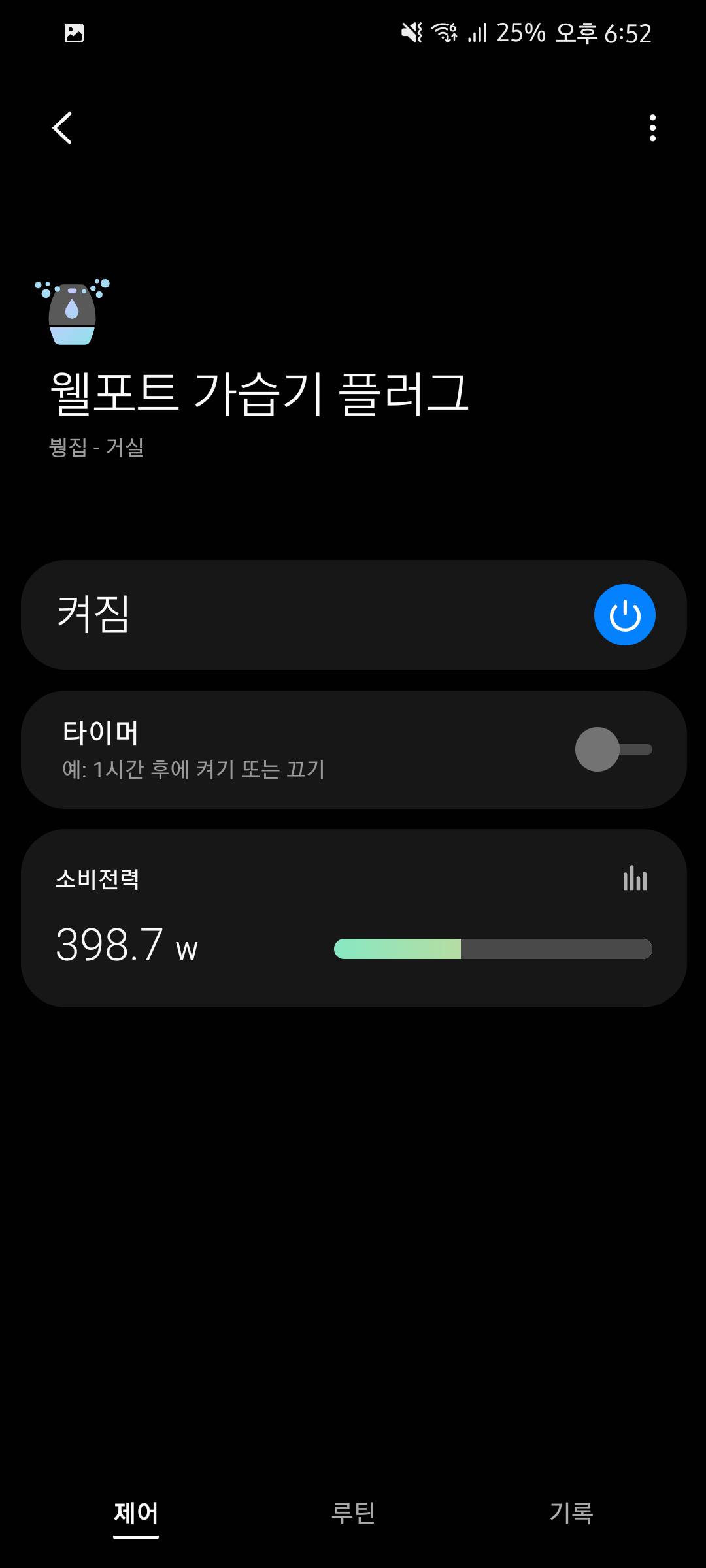 |
 |
단계에 대한 분무량 정보가 없어서 내가 자주 쓰는 단계비교는 못해보겠지만
르젠 숨시내 H 단계가 500ml/H 388W
웰포트 5단계가 600ml/H 489W
이정도? 여튼 많이 먹는다
단 숨시내는 조절기능이 있어서 도달하면 최소한으로만 사용해서 습도를 유지시켜준다 위에 르젠편 스샷참고
여튼 그래서 다행히 웰포트는 정전보상이 된다
정전 보상이란? 여기 유트브를 참고하면된다
https://youtu.be/BUW_Vvt6tcY
해서 정전보상이되서 스마트 플러그를 하나 달고 SmartThings자동화로 습도 조절을 하게 해두었다...
하지만 습도 올라가는건 잘올라가더라
해서 40%대까지 떨어지면 웰포트로 돌리다가 50%넘어가면 꺼버리고 샤오미로 커버하게 해두었다.
여기까지 가습기 디테일한 구매기였고
===========================================================
Spec 정리

결론
1. 어른만 산다 / 공청기 X
걍 초음파 써라 그중 복합식으로
루나 스퀘어2
샤오미 5세대 자연기화식 가습기
2. 어른만 산다 / 공청기 O
샤오미 5세대 자연기화식 가습기
3. 아기가 있다 / 전기비 신경X (공청기 유무 상관없음 - 아기있으면 걍 가열식이나 자연기화식)
둘중 위 디테일 후기 보고 알아서 개취로
르젠 숨시내
웰포트
4. 아기가 있다 / 전기비 신경O
샤오미 5세대 자연기화식 가습기
5. 번외 - 청소에 관해서만 편리함 을 등호로 나열하면(지극히 주관적입니다)
르젠 숨시내 > 웰포트 > 루나 > 샤오미(너무크고 필터땜에 마지막으로)
근데 청소는 르젠을 따라갈수가 없다
르젠을 제외하고는 모두 수조가 컨트롤부분과 같이 있다.
해서 물로 해야하는일인데 주의해서 청소해야한다.
'붱이 Story > IT기기' 카테고리의 다른 글
| Samsung SSD 970 EVO Plus로 마이그레이션하기 (0) | 2022.03.24 |
|---|---|
| 샤오미 가습기 3세대 구입 및 2세대와 비교 (0) | 2019.01.25 |
| 카카오 미니 가습기 (0) | 2019.01.03 |
| Braun Series9 9280CC 구입 및 사용 후기(절삭력, 소음 등등) (2) | 2018.12.31 |
| UC40 미니 빔 프로젝터 안방 설치기 (0) | 2018.10.04 |
















































































































































